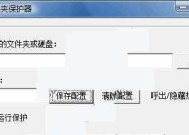怎么测速移动硬盘的速度?测试方法有哪些?
- 数码常识
- 2025-05-08
- 5
- 更新:2025-04-27 02:03:06
在现代社会,移动硬盘因其大容量和便携性成为人们存储和传输数据的重要工具。然而,随着数据量的日益增加,移动硬盘的传输速度变得越来越关键。本文将全面介绍如何测量移动硬盘的速度,以及多种实用的测试方法,帮助你确保获得最佳的存储性能。
1.为什么测速移动硬盘很重要
移动硬盘的传输速度对于数据的存取效率有着直接的影响。快速的传输速度可以大幅提高工作效率,尤其是在处理大量文件时。了解如何测试移动硬盘的速度至关重要,它可以帮助用户判断硬盘的实际性能,确保其满足个人或工作需求。
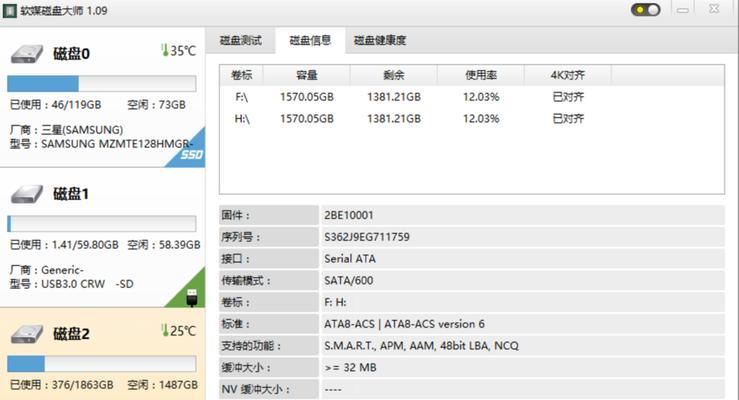
2.移动硬盘速度测试方法概述
2.1使用Windows自带的性能监视工具
步骤
打开控制面板,选择“系统和安全”下的“管理工具”。
双击打开“性能监视器”,点击“数据收集器集”,选择“新建”。
根据向导设置数据收集选项,选择需要监控的硬盘性能计数器。
开始收集数据并分析硬盘的读写速度。
注意事项
在测试前关闭其他不必要的应用程序,以获得更准确的结果。
确保移动硬盘已经完全连接至电脑,并处于工作状态。
2.2利用第三方软件进行测试
第三方软件通常更为专业和便捷,例如CrystalDiskMark和ATTODiskBenchmark等。
步骤
下载并安装所选的测试软件。
连接移动硬盘到电脑。
打开软件并按照程序提示选择测试项目和参数。
开始测试并观察结果。
注意事项
部分软件可能需要付费解锁全部功能。
注意查看软件是否有更新,以保证测试结果的准确性。
2.3使用在线速度测试工具
在线速度测试工具可以在网络环境下测试移动硬盘通过USB接口连接到网络的速度。
步骤
找一个稳定可靠的在线速度测试网站。
将移动硬盘通过USB连接至电脑。
进行在线速度测试,根据网站提示操作。
记录测试结果,进行比较。
注意事项
确保网络连接稳定,以避免影响测试结果。
在测试期间,尽量避免其他网络活动干扰。
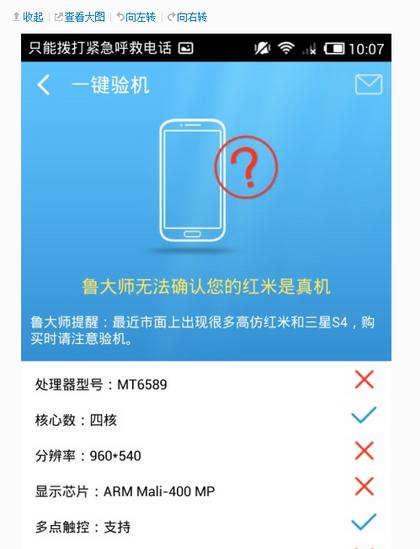
3.理解测试结果
测试完成后,你将获得关于移动硬盘读写速度的各项数据。通常包括:
连续读写速度:这是硬盘传输大文件时的速度表现。
随机读写速度:它反映硬盘处理小文件时的效率。
IOPS(每秒输入/输出操作次数):衡量硬盘处理大量小文件的能力。

4.移动硬盘速度测试的常见问题
4.1测试时应该注意什么?
测试环境的一致性:确保每次测试的条件相同,比如电脑配置、连接接口和电源供应等。
多次测试取平均值:单次测试可能存在误差,多次测试取平均值可以得到更准确的结果。
4.2怎样才能提升移动硬盘的速度?
格式化移动硬盘:使用适合当前操作系统的文件系统格式化硬盘。
升级驱动程序:确保USB接口的驱动程序是最新的。
使用USB3.0接口:较新的USB接口能提供更快的数据传输速率。
4.3测试结果是否总是可信的?
测试结果受多种因素影响,包括测试软件的算法、测试时的系统负载等,所以测试结果应作为参考,而不能作为绝对标准。
5.
通过本文的介绍,您已经了解了如何测量移动硬盘的速度,以及不同测试方法的优缺点。选择合适的测试方法,并结合多种工具进行综合判断,可以帮助您获得更全面的性能评估。记住,在测试过程中保持测试环境的一致性和进行多次测试,是获得准确数据的关键。希望本文能帮助您更好地理解和测试移动硬盘的速度,从而优化您的数据存储和管理。